A Chromebookok az idő múlásával egyre népszerűbbek, és úgy tűnik, hogy a Google végre elkezdett némi figyelmet fordítani a platformra. Valójában nagyon egyszerű alkalmazkodni a ChromeOS-hez, különösen, ha Windows és Android rendszerről érkezik. Vannak azonban olyan dolgok, amelyek megzavarhatják az új felhasználókat, és az egyik a biztonsági mentésekre vonatkozik . Ma megpróbáljuk elmagyarázni, hogyan készíthet biztonsági másolatot Chromebookjáról, és hogyan kell először.
Biztonsági másolatot kell készítenie Chromebookjáról?
Igen és nem. A legtöbb dologról automatikusan biztonsági másolat készül, kivéve az alkalmazásadatokat és a Letöltés mappában tárolt fájlokat, amelyek helyileg a belső tárhelyen vannak mentve.
Itt kell a saját kezedbe venni a dolgokat. Természetesen manuálisan is biztonsági másolatot kell készítenie a Linuxról és a Linux-alkalmazásokról.
Alapértelmezés szerint a ChromeOS automatikusan biztonsági másolatot készít az összes rendszerbeállításról, alkalmazásról, könyvjelzőről, előzményről, témáról, háttérképről stb. Ezeket a biztonsági másolatokat a rendszer a Google-fiókjához társított Google Drive-ra menti. Azt, amelyet a Chromebookon való bejelentkezéshez használt.
Letöltheti a Google One alkalmazást, hogy jobban megőrizze a biztonsági másolatokat, és nem kell Google One-előfizetőnek lennie a használatához.
Ha a Powerwash (gyári beállítások visszaállítása) mellett dönt Chromebookján, minden szinkronizált adat automatikusan visszaáll. Természetesen amint bejelentkezik.
Az alábbi lépések végrehajtásával ellenőrizheti, hogy pontosan mely kategóriák szinkronizálódnak a Google Drive-val a Chromebookról:
- Nyissa meg a Beállítások lehetőséget .
- Válassza a Fiók lehetőséget a bal oldali ablaktáblában.
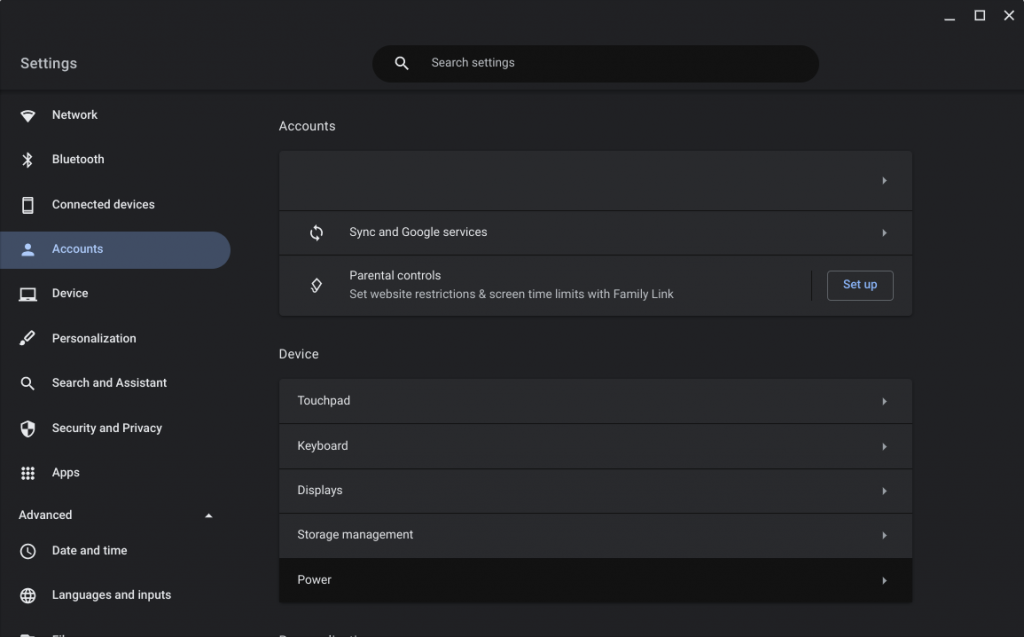
- Válassza a Szinkronizálás és a Google szolgáltatások lehetőséget .
- Nyissa meg a Szinkronizálandó tartalmak kezelése .
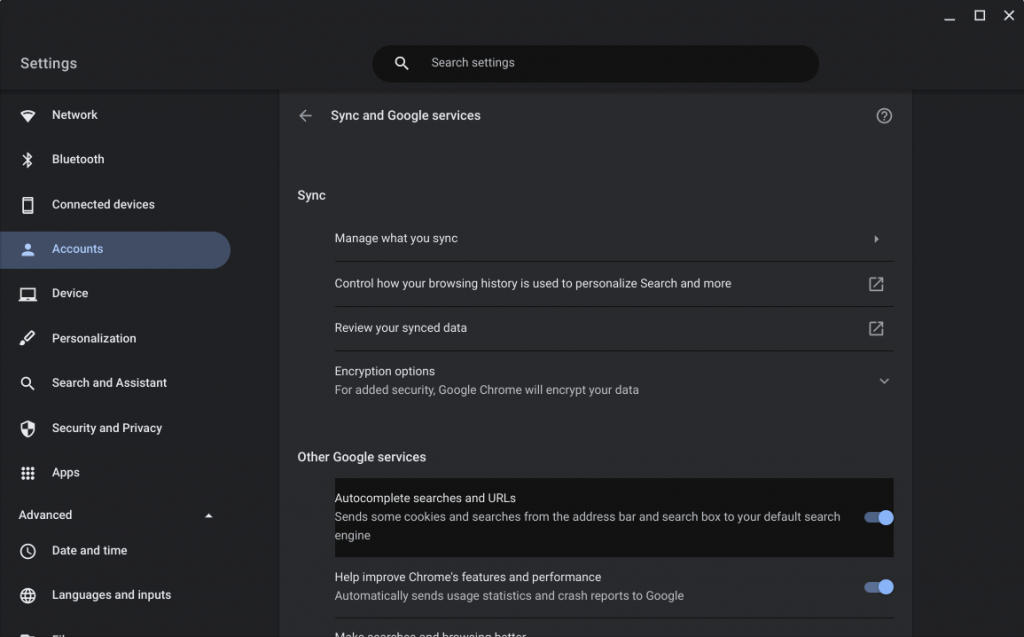
- Itt választhat a Mindent szinkronizál vagy a Szinkronizálás testreszabása lehetőséget , amely lehetővé teszi a kategóriák közötti választást.
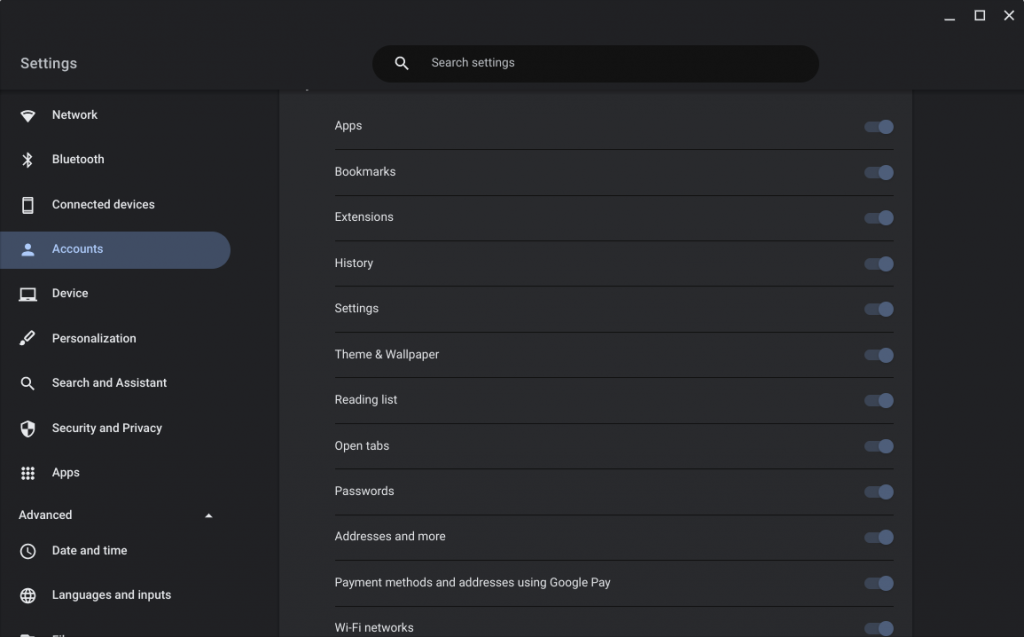
Másrészt, ha a belső tárhelyről szeretne biztonsági másolatot készíteni a fájlokról, meg kell nyitnia a Fájlokat, és be kell másolnia őket a Google Drive-ba. Így készíthet biztonsági másolatot a Chromebook fájljairól a Google Drive-ra a lehető legegyszerűbb módon:
- Nyissa meg a Fájlokat .
- Nyissa meg a Letöltések vagy más mappákat. Több fájlt is kiválaszthat, ha lenyomva tartja a CTRL billentyűt, miközben rájuk kattint. A CTRL + A billentyűkombináció kijelöli az összes fájlt.
- Ezután tartsa lenyomva a CTRL billentyűt, és nyomja meg a C billentyűt a fájlok másolásához .
- Nyissa meg a Google Drive-ot a bal oldali ablaktábláról, és keresse meg azt a mappát, ahová menteni szeretné a Chromebook fájljait.
- A fájlok beillesztéséhez nyomja meg a CTRL+V billentyűkombinációt .
Biztonsági másolatot készíthet fotóiról és videóiról a Google Fotókba, akárcsak Android vagy iOS rendszeren. Csak telepítse az alkalmazást, és válassza ki azokat a mappákat, amelyekről biztonsági másolatot szeretne készíteni.
Ennek meg kell tennie. Mivel a ChromeOS elsősorban hálózatfüggő platform, először is könnyedén elérheti fájljait a Google Drive-ban, szükség esetén mentheti őket helyileg, vagy megoszthatja őket.
Ezzel le is zárhatjuk ezt a cikket. Köszönjük, hogy elolvasta, és mindenképpen ossza meg gondolatait és kérdéseit az alábbi megjegyzések részben. Megtalálhat minket a és a címen is.
![Hogyan lehet élő közvetítést menteni a Twitch-en? [KIFEJEZETT] Hogyan lehet élő közvetítést menteni a Twitch-en? [KIFEJEZETT]](https://img2.luckytemplates.com/resources1/c42/image-1230-1001202641171.png)
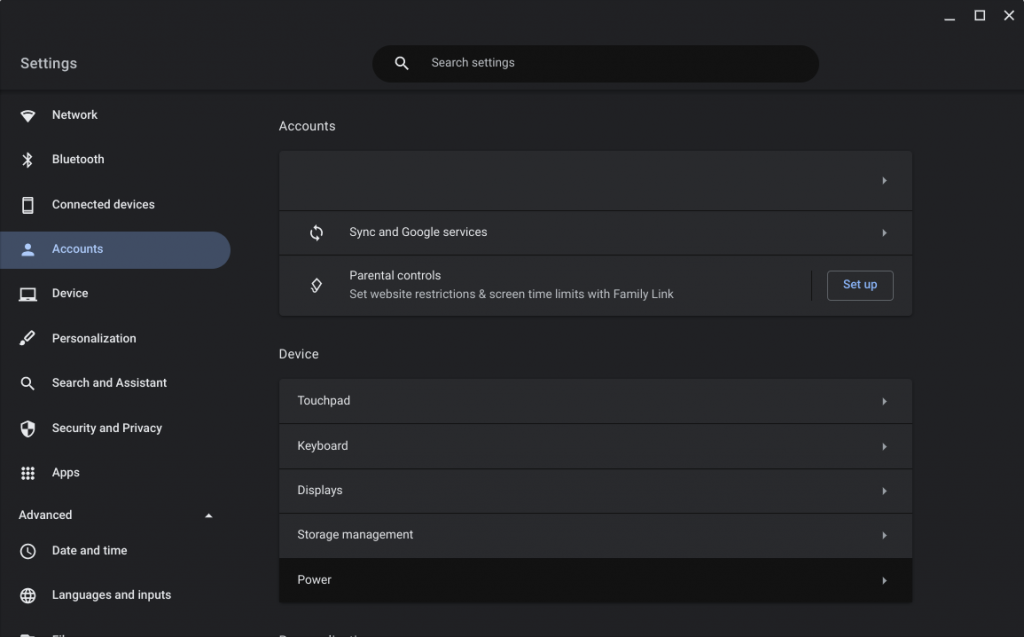
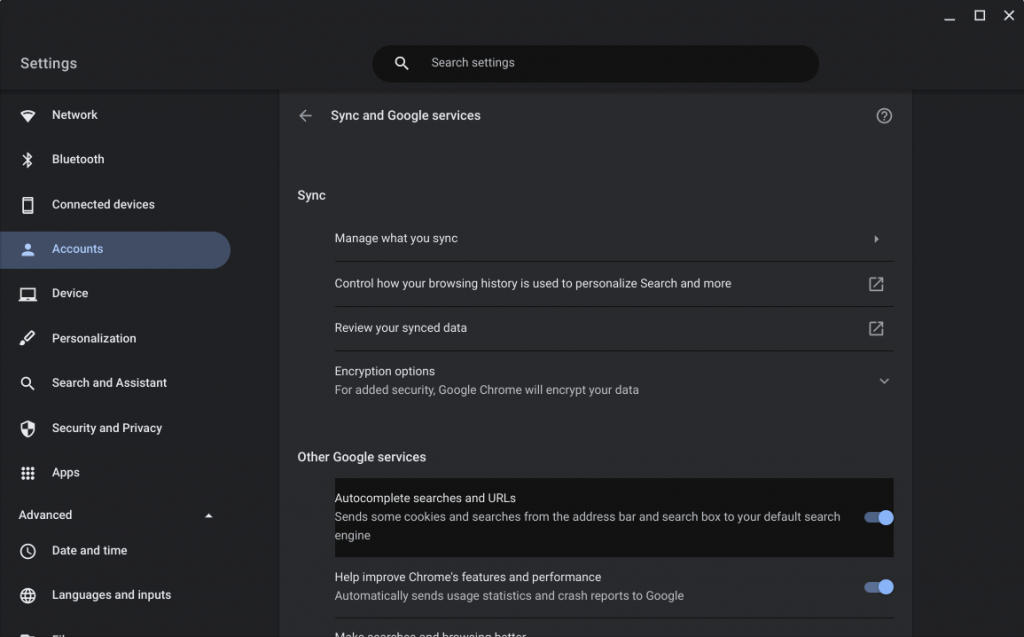
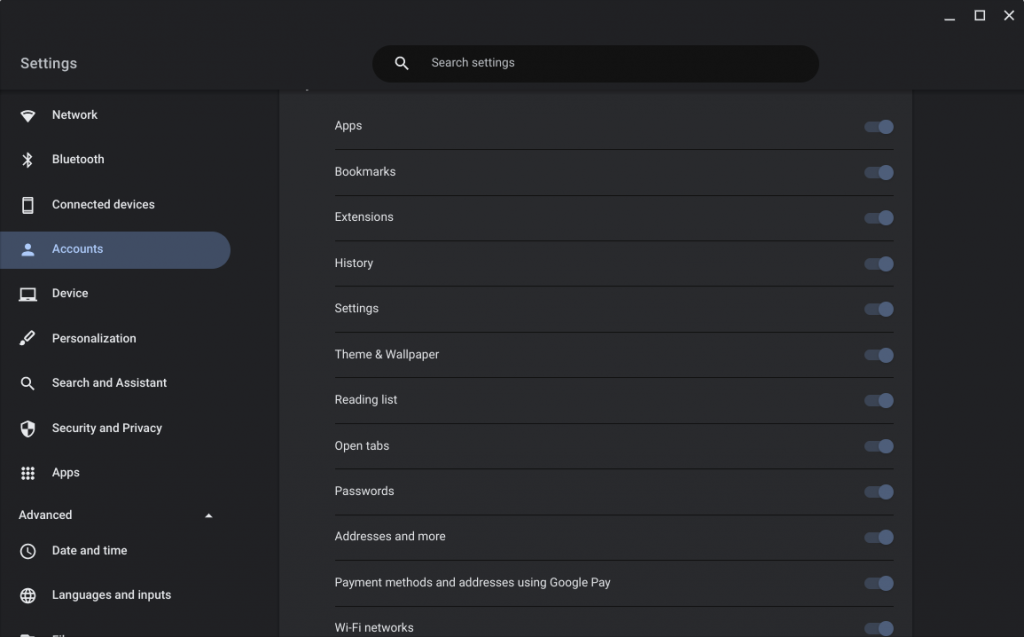


![[JAVÍTOTT] „A Windows előkészítése, ne kapcsolja ki a számítógépet” a Windows 10 rendszerben [JAVÍTOTT] „A Windows előkészítése, ne kapcsolja ki a számítógépet” a Windows 10 rendszerben](https://img2.luckytemplates.com/resources1/images2/image-6081-0408150858027.png)

![Rocket League Runtime Error javítása [lépésről lépésre] Rocket League Runtime Error javítása [lépésről lépésre]](https://img2.luckytemplates.com/resources1/images2/image-1783-0408150614929.png)



